Linux VPS配置Web网站环境一键包(LNMP/LAMP/LNMPA)
如果我们是资深Linux用户,可能不屑于网上免费Linux Web一键包、管理面板的安装,然后自己编译或者自由的一套环境安装配置环境。但是,对于大部分用户而言,麦子个人建议还是选择较为成熟的WEB一键包或者面板安装环境。
在之前一篇"常用免费Linux VPS管理面板/一键包介绍和安装方法"文章中,麦子已经整理到当前主流的几个可视面板、一键包配置环境。相比较而言,较为常用的一键包是军哥LNMP,至今已经1.3版本,每年都有升级和更新。个人觉得其稳定性和功能还是相当满足常规项目需要的。
我们可以利用LNMP一键包安装LNMP/LAMP/LNMPA组合环境。Nginx、Apache、MYSQL、PHP组合,以及需要的各种组件支持。
第一、Lnmp一键安装包脚本
screen -S lnmp wget -c http://soft.vpser.net/lnmp/lnmp1.3-full.tar.gz && tar zxf lnmp1.3-full.tar.gz && cd lnmp1.3-full && ./install.sh lnmp
我们可以根据需要将lnmp替换成lnmpa或lamp,这样可以安装Apache或者Nginx、Apache组合。一般默认都使用Nginx.
第二、Lnmp一键安装包设置
1、输入MYSQL密码
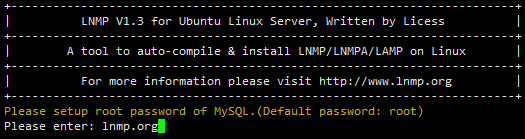
我们需要设置MYSQL管理员密码。
2、是否安装InnoDB

3、选择MYSQL数据库版本
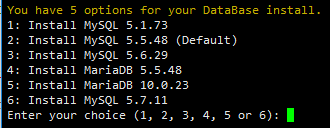
我们也可以选择安装MariaDB数据库。
4、是否安装内存优化组件
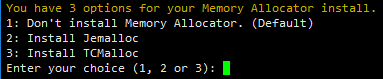
可以选择不安装,或者安装Jemalloc或者TCMalloc
最后,我们按任意键会自动安装。
第三、Lnmp安装成功
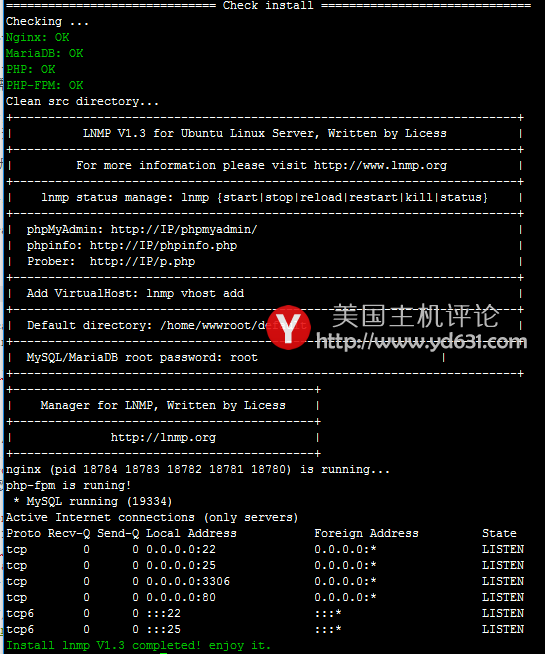
这里,当我们成功安装会提示上面的界面,如果有红色标注或者有错误提示,则说明没安装成功,需要查明原因。
第四、Lnmp常用脚本使用
我们在环境部署后,就需要添加站点、数据库,建立网站,也是用到脚本的,没有WEB面板的可视化界面,不过也简单。
1、添加站点
lnmp vhost add
我们根据提示设置网站域名、目录、伪静态规则、是否添加数据库等。
2、删除站点
lnmp vhost del
如果需要删除站点,则通过这个命令看到所有站点列表,然后删除对应的。
3、安装memcached
./addons.sh install memcached
默认是没有安装memcached的,我们则需要单独安装,一般WORDPRESS则需要安装,可以起到加速作用。
相关推荐
-
扔掉VPS面板!网站平滑迁移到LNMP或LAMP建站环境的方法图解
对于刚刚用VPS建站的朋友来说,给VPS主机安装控制面板可以省掉Web环境配置的麻烦,同时又可以方便管理网站,例如绑定域名.FTP上传文件.数据备份等等.现在不少的VPS主机面板已经做得和虚拟主机面板差不多了,大大降低了VPS建站的门槛. 但是,部落发现在长期使用VPS主机控制面板后,越来越觉得VPS主机面板带来的麻烦.第一大问题就是VPS主机面板经常爆出各种漏洞,即便是官方及时修复也依然让人心有余悸,更何况是现在的VPS面板都是长期不更新的,出了问题也无法得到很好的解答. 第二大问题就是VPS
-
Easypanel免费的VPS主机面板 可跨平台Linux和Windows
细数一下,国内的能够被多数用户认可并被广泛使用的免费VPS主机面板应该是:LNMP.WDCP.AMH 4.2.LuManager等这几个了,其它的一些VPS面板要么就是功能太简单,要么就是团队继续支持和维护,要么就是开始转向收费,找一个好用的VPS面板实在不容易. 中文类的免费且好用的VPS主机面板已经越来越少了,本文要介绍的Easypanel,恐怕将会是部落介绍的最后一个中文类国人开发的VPS控制面板了.Easypanel作为一款早在2011年就已经推出的VPS面板,虽然与国外的优秀VPS面板
-
服务器(VPS)安装WebSite Panel面板教程(图文)
这篇接下来为大家分享下WebsitePanel的安装,WebsitePanel简称WSP是微软旗下,开源免费的虚拟主机系统. 一. 下载安装WebsitePanel 首先我们下载WebsitePanel安装工具:官方下载地址下载好工具就安装以下是选择安装的目录[建议下载到其他的目录,不要放在C盘,防止格式化] > > 安装完成后在桌面上会生成个快捷方式:WebsitePanel Installer,双击它 > 打开后点击更新 > 查看我们需要装的配置 > 二,安装流程[先安装
-
免费常用Linux VPS管理面板/一键包介绍和安装方法
我们选择VPS.服务器主机一般会用来搭建网站使用的,既然要搭建网站那肯定需要安装网站环境.这一点与我们常用的虚拟主机不同,虚拟主机一般商家都提供cPanel或者DA面板直接添加站点建站使用,而VPS则需要我们自己安装Linux VPS管理面板(Windows系统则安装对应的)或者采用一键包编译安装. 在这篇文章中,麦子是准备收集国内.国外VPS管理面板的,如果真要每个都收集至少可以找到几十个,但是我们常用的也就这么几个.对于我们用户而言,熟悉1-2个也足以,毕竟我们是要实现环境,并不是深入研究,
-
阿里云LNMP 云服务器重启后网站打不开解决方法
今天升级了一下系统架构,把MySQL升级到5.5.30,Nginx升级到1.4.1,php升级到5.5.25,但是升级之后服务器挂掉了,于是我就用了回滚快照,让系统恢复到原来的状态(阿里云的回滚快照功能需要重启服务器),服务器回滚之后,数据都在,但是就是无法提供web服务,尝试了 iptables -F清除防火墙规则,但是网站仍旧打不开.通过ps -aux命令发现nginx没有启动,于是执行了 复制代码 代码如下: /usr/local/nginx/sbin/nginx 之后,服务器web服务果
-
linux VPS之间网站数据的备份与恢复(网站迁移教程)
本文所用命令Debian和CentOS通用,文件目录默认与LNMP相同,请做相应修改. 文中www.xxx.com绑定在VPS1的wwwroot目录上为例 1.VPS1上数据打包(备份) a.VPS1上文件数据打包(Tar命令详解 http://www.jb51.net/os/RedHat/1219.html) cd /home/wwwroot/ tar zcvf xxx.tar.gz 网站目录(如/home/wwwroot/vmvps.com) b.VPS1上MySQL数据导出 mysqldu
-
LuManager VPS主机控制面板安装和Eduvps免费VPS测评
Eduvps是一个专为学习而提供的免费VPS主机,因为是纯粹个人提供且专注于给学习测试之用,所以即使申请了Eduvps免费VPS,也有遇到开不了机,无法连接VPS主机等情况,且多数人申请到手的VPS主机在使用过程都出现不同的问题. 本篇文章是部落借用了"進擊"博主申请到了的VPS主机而写的VPS主机性能测评,自己那申请的两个免费VPS主机死活也连接不上,不知道以后会不会又可以恢复使用了.从测试的数据统计来看,Eduvps免费VPS可以用来搭建网站. 另外,玩VPS主机的朋友应该已经接触
-
新版VPS主机管理面板WDCP安装及使用体验-国产简单易用型VPS面板
WDCP也算是国产中颇受大家欢迎的VPS主机面板了,提供了nginx.apache.mysql.php等Web建站环境一键搭建.印象中,国内VPS主机面板也就是WDCP还在坚持着,AMH已经走上了收费的道路(PS:免费版本长年不更新,各种问题和不兼容). 而WDCP实际上也有长达几年的时间没有更新了,mysql.php版本都停留好早以前的版本,新出来的一直都没有更新, 已经不能满足于现在的Wordpress建站需要了,这也是部落为什么要扔掉VPS面板!网站平滑迁移到LNMP或LAMP建站. 好在
-
Linux VPS配置Web网站环境一键包(LNMP/LAMP/LNMPA)
如果我们是资深Linux用户,可能不屑于网上免费Linux Web一键包.管理面板的安装,然后自己编译或者自由的一套环境安装配置环境.但是,对于大部分用户而言,麦子个人建议还是选择较为成熟的WEB一键包或者面板安装环境. 在之前一篇"常用免费Linux VPS管理面板/一键包介绍和安装方法"文章中,麦子已经整理到当前主流的几个可视面板.一键包配置环境.相比较而言,较为常用的一键包是军哥LNMP,至今已经1.3版本,每年都有升级和更新.个人觉得其稳定性和功能还是相当满足常规项目需要的.
-
火山互联linux VPS配置方法
下面介绍一下我的配置方法 首先安装Liunx VPS远程管理工具,这里我用到的是:[SSH Secure Shell Client 3.2.9]安装好后,打开:SSH Secure Shell Client.点击 Quick Connect. 在弹出的对话框中输入自己VPS的相关信息. (点击查看大图) 填写好后,点击 Connect 连接.如果填写没有误的话.会弹出一个密码输入框.这里输入你VPS的连接密码: 使用passwd命令修改连接密码 接下来是配置域名绑定: 点击图二中 描述的按钮.打
-
宝塔Linux面板之好用免费的中文Linux VPS主机控制面板适合快速建站
Linux免费开源,建站基本上都是选择Linux系统,而且Linux VPS比Windows VPS要便宜不少,成本大大降低,除非程序有特殊需要,否则还是建议大家使用Linux来当作网站服务器.不过,选择Linux有一个不好的地方就是操作麻烦些. 如果是Linux新手的话,在最开始建站时可以试试使用Linux VPS主机控制面板,只要在你的VPS主机上安装一个主机管理面板,这样你就可以像使用虚拟主机那样去绑定域名和管理MysqL数据库了,而且VPS主机允许你最大化地调整服务器配置参数,折腾过程也
-
Windows+Linux系统下Go语言环境安装配置过程
Go 是一个开源的编程语言,它能让构造简单.可靠且高效的软件变得容易. Go是从2007年末由Robert Griesemer, Rob Pike, Ken Thompson主持开发,后来还加入了Ian Lance Taylor, Russ Cox等人,并最终于2009年11月开源,在2012年早些时候发布了Go 1稳定版本.现在Go的开发已经是完全开放的,并且拥有一个活跃的社区. 1. Windows安装配置 1️⃣ 下载SDK SDK 的全称是Software Development Kit
-
Linux安装配置php环境的方法
本文实例讲述了Linux安装配置php环境的方法.分享给大家供大家参考,具体如下: 1.获取安装文件: http://www.php.net/downloads.php php-5.3.8.tar.gz 获取安装php需要的支持文件:http://download.csdn.net/download/netlong339/1351852 libxml2-2.6.32.tar.gz 2.安装libxml2 复制代码 代码如下: tar zxvf libxml2-2.6.32.tar.gz cd l
-
Linux下配置jdk环境的方法
1.去官网下载适用于linux的jdk包,如jdk-8u162-linux-x64.tar.gz 2.创建目录,将jdk包拷贝到该目录下,如home/haha/user/java 3.在控制台中进入该目录,执行tar zxvf jdk-8u162-linux-x64.tar.gz 进行解压 4.配置环境变量: 打开控制台,运行sudo vi /etc/profile,在文件中插入如下配置内容,然后保存退出(先按esc, 再按:wq) JAVA_HOME=/home/haha/user/java/
-
如何在 ubuntu linux 上配置 go 语言的 qt 开发环境
go语言是开发效率极高.运行速度也接近C程序的现代编程语言,qt是跨平台的优秀gui库,二者结合起来工作表现非常优秀.本文讲的有两个事情,第一个是安装go语言的qt绑定包,第二个是安装go语言的集成开发环境. 安装github.com/therecipe/qt包 本段介绍的是如何安装和配置github.com/therecipe/qt开发包,这是一个非常优秀的qt库的go语言绑定,它非常强大,完美支持QT的信号槽机制,而且它的API完全模仿C++,所以你可以直接参考官方的QT C++文档. 我介
-
Linux下安装IPython配置python开发环境教程
一.IPython简介 IPython 是一个交互式的shell,比默认终端好用,支持自动缩进,并且内置了很多有用的功能和函数.可以在任何操作系统上使用. 二.安装方法 1.pip 在线安装 pip install ipython pip install "ipython[notebook]" 2.下载安装 可以到GitHub 下载安装包,切换到目录下然后运行下面的脚本 Python setup.py install 三.简单使用 打开Linux终端,在命令行中输入 root@Linu
随机推荐
- 微信JS-SDK分享功能的.Net实现代码
- JS实现静态页面搜索并高亮显示功能完整示例
- angular.js4使用 RxJS 处理多个 Http 请求
- 深入分析JSONP跨域的原理
- 论坛UBB代码 推荐
- 能否批量把网站从一台服务器移到哪一台服务器
- Java Map简介_动力节点Java学院整理
- asp.net 修改/删除站内目录操作后Session丢失问题
- 一款经典的ajax登录页面 后台asp.net
- ASP.NET中ServerPush用法实例分析
- 编写安全 PHP应用程序的七个习惯深入分析
- php插入排序法实现数组排序实例
- PHP图像处理之使用imagecolorallocate()函数设置颜色例子
- C#中sizeof的用法实例分析
- python中类和实例如何绑定属性与方法示例详解
- TRUNCATE 快速删除表中的所有数据
- jquery中的过滤操作详细解析
- 深入理解JS中的变量及作用域、undefined与null
- Linux中服务器软件为什么需要编译安装
- Android多媒体教程之播放视频的四种方法

